Jak można zamknąć system Windows 8.1 z zainstalowaną najnowszą aktualizacją? O wiele łatwiej niż w przeszłości, dziękuję Microsoft.
Windows 8 został zabity przez skargi, że polecenia Shut Down i Restart były zbyt trudne do znalezienia. W odpowiedzi Microsoft dodał od tego czasu szereg opcji wyłączania lub ponownego uruchamiania komputera. Nowa aktualizacja systemu Windows 8.1 dodaje jeszcze inny sposób, i to jest ten, który Microsoft powinien był nam dać w pierwszej kolejności.
Najpierw upewnij się, że zainstalowałeś wtorkową aktualizację do systemu Windows 8.1. Aby go zainstalować, uruchom pasek Charms, kliknij ikonę Ustawienia, a następnie kliknij Zmień ustawienia komputera. Na ekranie Ustawienia komputera kliknij ustawienie Aktualizuj i odzyskuj. Upewnij się, że wybrana jest opcja dla Windows Update.
Kliknij przycisk Sprawdź teraz, a następnie łącze Wyświetl szczegóły. Jeśli nie są dostępne żadne nowe aktualizacje, wtorkowa aktualizacja prawdopodobnie już została zainstalowana. Jeśli zobaczysz długą listę aktualizacji, kliknij przycisk Zainstaluj, aby je zainstalować.
Po instalacji sprawdź ekran startowy. Powinieneś zobaczyć nowy przycisk Opcje zasilania u góry ekranu obok zdjęcia konta. Zauważ, że ten przycisk pojawi się na komputerach stacjonarnych i laptopach, ale nie na czystych tabletach. Kliknij ten przycisk.
Pojawi się menu z kilkoma opcjami, w tym Shut Down. Pulpit prawdopodobnie wyświetli opcje zamykania i restartowania, a laptop powinien dodawać opcje wstrzymania i hibernacji. Kliknij opcję Zamknij, a Windows zrobi resztę.
W porządku. Ale co, jeśli chcesz zamknąć lub ponownie uruchomić system Windows z pulpitu? Nadal możesz używać wszystkich znanych funkcji i trików z przeszłości. Być może najprostszym sposobem jest kliknięcie prawym przyciskiem myszy przycisku Start, wybranie Zamknij system lub Zarejestruj się z menu podręcznego, a następnie wybierz odpowiednią opcję.
Aby uzyskać jeszcze więcej sposobów na zamknięcie lub ponowne uruchomienie systemu Windows 8.1, możesz przeczytać mój poprzedni poradnik z listopada 2013 roku.


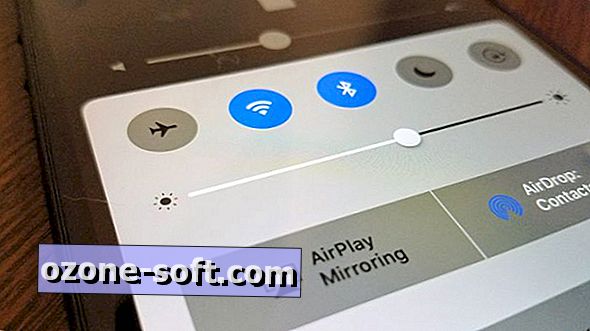

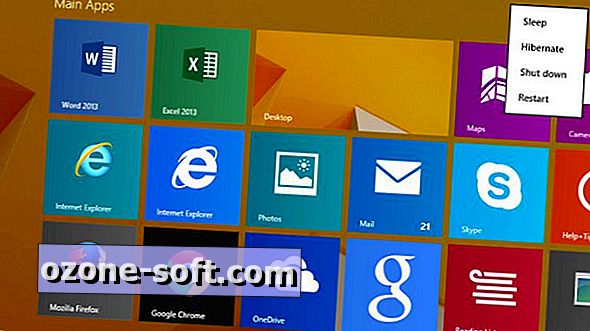






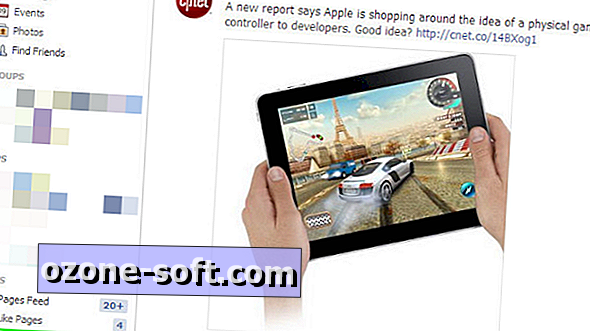

Zostaw Swój Komentarz